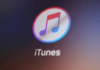Чтобы начать использовать мобильные платежи на iPhone, первым делом убедитесь, что ваше устройство поддерживает функцию Apple Pay и обновлено до последней версии iOS. Это обеспечит совместимость и безопасность при использовании сервиса.
Добавление кредитной или дебетовой карты становится ключевым этапом. Зайдите в приложение Wallet, нажмите на знак «+» и следуйте инструкциям, введя данные карты вручную или сфотографировав карту. Проверьте, чтобы карта была активирована для онлайн-платежей и не имела ограничений.
После успешного добавления карты убедитесь, что у вас включена функция Face ID или Touch ID для быстрого и безопасного подтверждения платежей. Это ускорит оплату и избавит от необходимости вводить пароль каждый раз.
Настроить дополнительные параметры, такие как региональные ограничения или управление платежами, можно в разделе настроек Wallet & Apple Pay. Важно ознакомиться с условиями и лимитами, действующими в вашей стране, чтобы избежать неожиданных ограничений при использовании.
Добавление карты в Wallet: пошаговая инструкция и возможные ошибки
Для успешного добавления карты в Wallet убедитесь, что ваше устройство поддерживает соответствующие функции, и карта совместима с Apple Pay.
Откройте приложение Wallet и нажмите кнопку «Добавить карту» или значок «+». Выберите тип карты – кредитную или дебетовую.
Введите данные карты вручную или воспользуйтесь функцией сканирования – поднесите карту к камере, чтобы автоматически считать информацию. Проверьте правильность введенных данных.
Последовательно следуйте инструкциям на экране, подтвердите согласие с условиями использования банка и Apple Pay.
Если при добавлении возникает ошибка, убедитесь, что карта активирована для использования в мобильных платежах. Иногда карту необходимо подтвердить через приложение вашего банка или по SMS.
Проверьте, что устройство подключено к сети Wi-Fi или мобильным данным. Перезагрузите iPhone и повторите попытку добавления карты, если возникают сбои.
Обратите внимание, что некоторые карты могут иметь ограничения или быть неподдерживаемыми для использования с Apple Pay. В таком случае обратитесь в банк для уточнения условий.
Если при попытке добавить карту появляется сообщение об ошибке, попробуйте удалить карту из Wallet и добавить её заново. Иногда это помогает устранить сбои.
При возникновении проблем, связанных с подтверждением карты, свяжитесь с банком или службой поддержки Apple. Они помогут определить причину и предложить решение.
Настройка Apple Pay для оплаты в магазинах и онлайн: практические советы
Чтобы максимально эффективно использовать Apple Pay, убедитесь, что у вас включена функция NFC на iPhone и выбран подходящий тип оплаты по настройкам.
При оплате в магазине поднесите устройство к терминалу и дождитесь сигнала или вибрации, подтверждающей успешную транзакцию. Если оплата не прошла, попробуйте повторить через несколько секунд или выбрать другую карту в Wallet.
Для покупок онлайн используйте опцию Apple Pay при оформлении заказа на сайте или в приложении. Введите данные карты, если потребуется, и подтвердите покупку, например, через Face ID или Touch ID.
Перед оплатой убедитесь, что выбран правильный способ оплаты – иногда из-за настроек или ошибок карта может быть отключена. Проверяйте баланс и статус карты в Wallet перед крупными покупками.
Если на экране появляется сообщение об ошибке, попробуйте перезапустить устройство и повторить операцию. Также убедитесь, что в настройках iPhone активирована опция «Использовать Apple Pay в магазине» и «Разрешить онлайн-платежи».
Для повышения скорости оплат держите устройство близко к терминалу не менее двух сантиметров, чтобы обеспечить стабильный контакт NFC. Аккумулятор должен быть заряжен, чтобы устройство не отключилось во время платежа.
Настройте двухфакторную аутентификацию для аккаунта Apple ID, чтобы защитить платежные данные и избежать непреднамеренных транзакций.
Обновляйте iOS своевременно, так вы получите новые функции и исправления ошибок, что повысит стабильность работы Apple Pay.
Используйте функцию «Быстрый доступ» или «Обновление платежных методов» в настройках Wallet для удобства управления картами и оплаты через Apple Pay.
Обновление и безопасность: как защитить мобильные платежи и устранить неисправности
Регулярно проверяйте наличие обновлений системы iOS и обновлений для приложения Wallet. Это обеспечивает получение последних исправлений безопасности и улучшений функциональности, снижая риск возможных уязвимостей.
Используйте уникальные и сложные пароли для вашего Apple ID, а двухфакторная аутентификация защитит аккаунт от несанкционированного доступа. Не сохраняйте пароли в браузерах и избегайте использования одинаковых кодов для различных сервисов.
Настройте функцию «Найти iPhone» и активируйте функцию блокировки устройства через пароль. Это предотвратит использование устройства в случае его потери или кражи, а также защитит ваши платежные данные.
Для дополнительной защиты используйте биометрические методы аутентификации, такие как Face ID или Touch ID, чтобы подтвердить платежи. Это минимизирует риск случайных или несанкционированных транзакций.
Проверяйте баланс и историю операций в Wallet и на сайте банка, чтобы своевременно обнаружить подозрительные транзакции. При выявлении подозрительной активности немедленно свяжитесь с банком.
Если возникают неисправности, перезагрузите устройство и повторите попытку. Иногда обновление программного обеспечения решает временные сбои с платежными картами.
Удалите и снова добавьте карту в Wallet, если платежи не проходят или возникают ошибки. Убедитесь, что карта активна и лимиты позволяют совершать транзакции.
Обратите внимание на корректность настроек региона и валюты в системе и приложениях. Неправильные параметры могут мешать успешным оплатам в магазинах или онлайн.
В случае постоянных проблем обратитесь в службу поддержки Apple или вашего банка, чтобы получить конкретные рекомендации и устранить потенциальные причины ошибок.